如何禁用 Microsoft Edge 對您訪問的每個頁面進行屏幕截圖
2分鐘讀
發表於
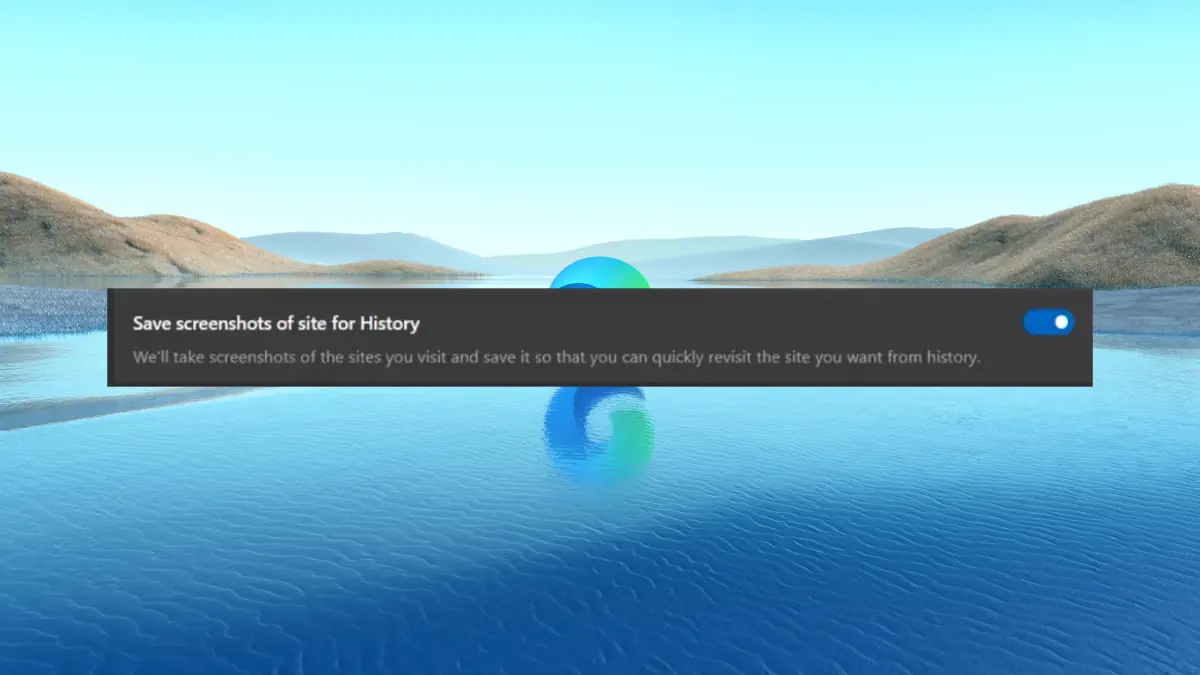
Edge 是否會對您訪問的每個頁面進行屏幕截圖? 嗯,在瀏覽器試用頻道 Edge Canary 最近的一項實驗中,微軟的內置瀏覽器似乎正在這樣做——但事實並非如此。
這就是它的意思。 如果你不熟悉的話 版本117是 Canary 和 Dev 渠道的最新版本,有一個切換功能,可以基本上保存網站的屏幕截圖以供歷史記錄。 正如 Edge 愛好者所發現的 @Leopeva64,當您將鼠標懸停在歷史記錄中心的不同條目上時,這些圖像將會出現。
在一些內部 Edge 文件中,內部人士還發現了一些對“同步自定義密碼”功能的引用,這意味著這些圖像可以自定義同步,而無需讓系統讀取它們。
“我們將對您訪問的網站進行屏幕截圖並保存,以便您可以從歷史記錄中快速重新訪問您想要的網站,”切換開關的描述中寫道。
所以好的事情是,微軟並沒有準確地截取你訪問的每個頁面,但它“有點這樣做”。 它與歷史記錄中的按鈕用途完全相同,與離線閱讀無關。
不過,如果這讓您感到困擾,總有一種方法可以阻止 Microsoft Edge 對您訪問的每個頁面進行屏幕截圖。 就是這樣。
如何通過截取您訪問的每個頁面的屏幕截圖來禁用 Microsoft Edge
1. 前往“設置”>“隱私”
2. 或者,您也可以輸入: 邊://設置/隱私 進入地址欄
3. 滾動直至找到開關並將其關閉。
說到Edge,前段時間微軟也在Edge上擴展了Bing Chat側邊欄的能力。 它不僅能夠執行獨特的人工智能網絡搜索,而且您還可以 調整 Edge 的設置 通過使用那裡的文字提示。








使用者論壇
0消息